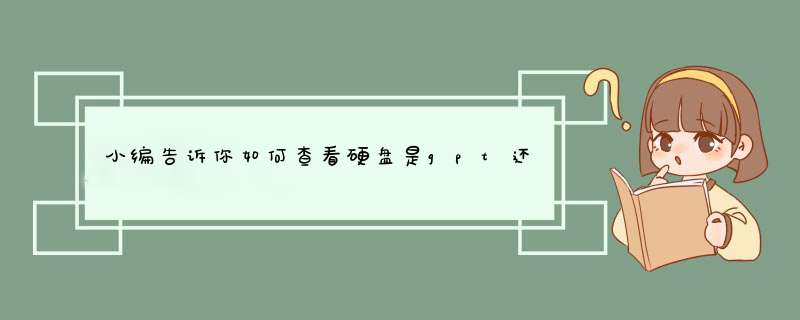
右击计算机,点击“管理”
在管理中选中“磁盘管理”
进入磁盘管理可以看到分区情况,右键点击“磁盘0”选择查看属性,
再点击“卷”就可以看到此磁盘的基本信息了,这时我们就可以看到”磁盘分区形式“可以看到为gpt。
其实右击“磁盘0”选项中,有没有发现“转换成MBR磁盘”的字样,这就已经可以判断它为gpt了。
可以在属性中查看。
1、右击桌面上的'计算机“点击”管理“
2、在”管理“中找得”磁盘管理“
3、进入磁盘管理可以看到硬盘的一般情况。
4、右击”磁盘0“选择”属性“
5、在”属性“中切换到”卷“标签,这时就可以看到”磁盘分区形式“可以看到为gpt/mbr
按下win+R键打开运行,输入compmgmtmsc回车,就打开了“计算机管理”了,在左边窗口中找到“磁盘管理”,如下图所示:如图所示,我们右键“磁盘0”这个地方,然后在右键菜单d出:
如果有显示“转换成MBR磁盘”,那就说明你的硬盘分区表是GPT格式的,如果没有,那就是MBR格式咯。
MBR分区表与GPT分区表的简单区别:
1、MBR分区表:最多四个主分区或者三个主分区+一个扩展分区(若干逻辑分区),最大支持硬盘容量2TB。
2、GPT分区表:最多128个主分区,最大支持容量18EB。关于 TB与 EB的概念换算,大家自行百度一下吧。使用第三方工具Diskgenius判断
准备工具:Diskgenius 43或更高版本
1、在桌面上找到已经安装的Diskgenius软件并双击运行。如果当前无法进入系统,您也可以选择使用U盘或者光盘引导进入Windows PE环境下运行该软件。
2、 等待Diskgenius软件运行后,在主界面的左侧列表中选择需要查看分区格式的硬盘,如本例所示的:HD1:M4-CT064M4SSD1(60GB)。
3、当选中硬盘型号后,主界面的右侧将会显示详细的分区参数,其中“分区表类型”后面的描述就是说明当前硬盘的分区格式是GPT。
1.首先去百度下载一个DiskGenius
2.打开软件即可看到分区表类型。
DiskGenius是一款硬盘分区及数据恢复软件。它是在最初的DOS版的基础上开发而成的。Windows版本的DiskGenius软件,除了继承并增强了DOS版的大部分功能外(少部分没有实现的功能将会陆续加入),还增加了许多新的功能。如:已删除文件恢复、分区复制、分区备份、硬盘复制等功能。另外还增加了对VMWare、Virtual PC、VirtualBox虚拟硬盘的支持。更多功能正在制作并在不断完善中。
右击桌面上的'计算机“点击”管理“在”管理“中找得”磁盘管理“
进入磁盘管理可以看到我们硬盘的一般情况,那么该如何查看我的硬盘的分区模式。
右击”磁盘0“选择”属性“
在”属性“中切换到”卷“标签,这时我们就可以看到”磁盘分区形式“可以看到为gpt
其实我们在右击”磁盘0“选项中可以看到”转换成MBR磁盘“这样也可以判断它为gpt分区
是不是很简单,只要这几步就可以判断了。
欢迎分享,转载请注明来源:内存溢出

 微信扫一扫
微信扫一扫
 支付宝扫一扫
支付宝扫一扫
评论列表(0条)